时间:2020-05-13 00:57:30 来源:www.win7qijian.com 作者:系统玩家
今天网友说他在用win7系统的时候突然就遇到了windows7如何更改产品密钥的问题,这个对于那些比较熟悉win7系统的网友处理起来很简单,但是不太熟悉电脑的网友面对windows7如何更改产品密钥问题就很难受了。我们现在就来看下怎么处理,按照这个步骤去处理就行了:1、首先点击左下角的开始菜单,然后鼠标右键点击计算机属性2、直接点击更改产品密钥就能够很好的处理这个问题了。刚才只是简单的概述了一下,下面才是windows7如何更改产品密钥详细的详细处理办法。
推荐下载:win7纯净版32位系统下载
具体方法:
1、首先点击左下角的开始菜单,然后鼠标右键点击计算机属性
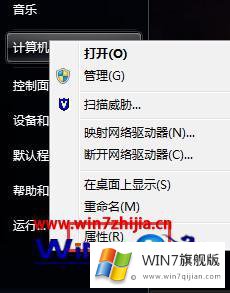
2、直接点击更改产品密钥

3、在对话框里输入要更改的密钥,点击下一步
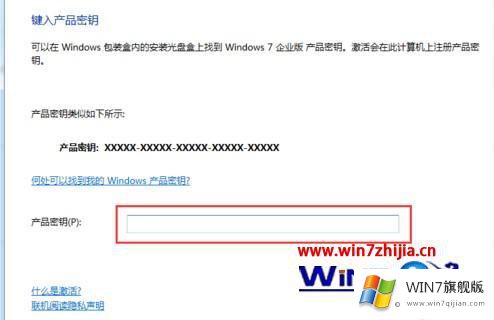
4、提示想要激活当前的密钥,点击确定
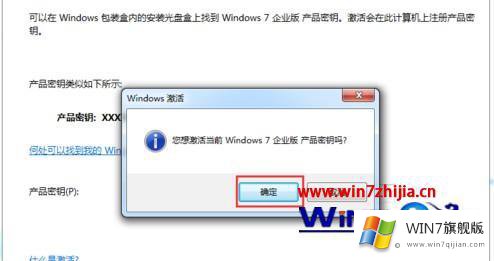
5、正在激活windows系统(此时必须要让电脑连接到外网)
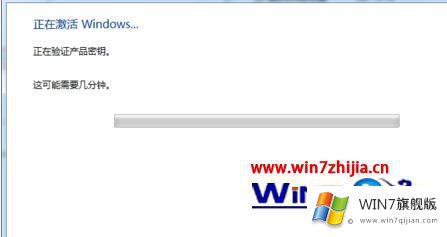
6、最后提示激活成功
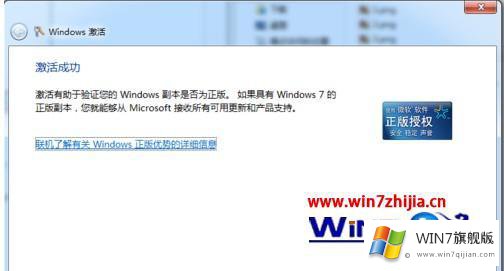
上述就是已激活的win7系统更改产品密钥的具体方法了,希望能够对大家有所帮助。
有关于windows7如何更改产品密钥的详细处理办法呢,小编在上面的内容就说得非常详细了,我们很感谢各位对我们网站的关注,希望上面的文章对大家能够有所帮助。